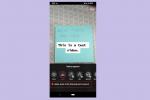Чтобы предотвратить редактирование ячеек, вы можете заблокировать их в Google Таблицах. Это особенно удобно, если вы работаете над электронной таблицей вместе с другими. У вас могут быть формулы или функции, которые вы хотите, чтобы никто не мог изменить.
Содержание
- Блокировка определенных ячеек в Google Таблицах
- Заблокируйте лист в Google Таблицах
- Изменение разрешений для заблокированных ячеек
- Разблокировать ячейки в Google Таблицах
Что хорошо в возможности блокировать ячейки в Google Sheets, так это то, что у вас есть гибкость. Вы можете заблокировать одну ячейку, диапазон, столбец, строку или весь лист. Кроме того, вы можете выбрать разрешения для заблокированных ячеек. Это позволяет вам предоставить определенным людям возможность изменять их.
Вот как заблокировать ячейки в Google Таблицах, настройте разрешения и разблокируйте ячейки для последующего редактирования.
Рекомендуемые видео
Умеренный
15 минут
ПК, ноутбук, планшет или смартфон с доступом к Google Таблицам.
Блокировка определенных ячеек в Google Таблицах
Посещать Google Таблицы, войдите в систему и откройте электронную таблицу, ячейки которой вы хотите заблокировать. Примечание. Вы также можете открыть таблицу из ваш Google Диск.
Шаг 1: Выберите ячейки, которые хотите заблокировать. Опять же, это может быть отдельная ячейка, диапазон ячеек, строка или столбец.
Шаг 2: Нажмите Данные > Защита листов и диапазонов из меню или щелкните правой кнопкой мыши по выделенному элементу, перейдите к Посмотреть больше действий с ячейками, и выбрать Защитить диапазон во всплывающем меню.
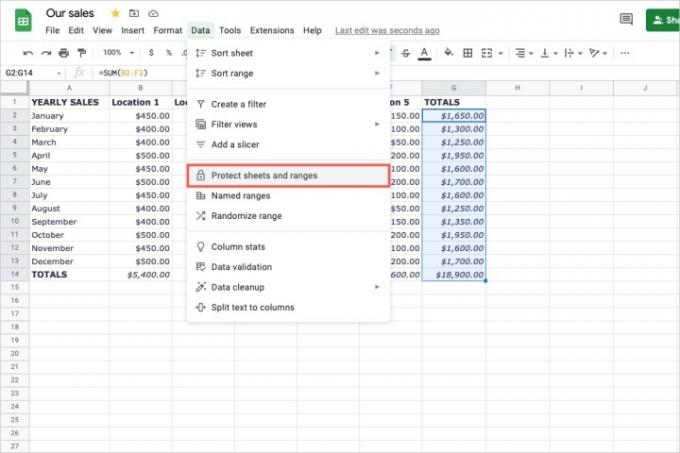
Связанный
- Что такое Гугл Бард? Вот как использовать этого конкурента ChatGPT
- Как удалить страницу в Google Docs
- Конкурент Google ChatGPT только что запустился в поиске. Вот как это попробовать
Шаг 3: После этого вы увидите открытую боковую панель «Защищенные листы и диапазоны». Подтвердите, что Диапазон выбрана вкладка. Выбранные вами ячейки появятся в поле диапазона, которое вы можете отредактировать при необходимости.
Шаг 4: При желании добавьте описание в Введите описание коробка.
Шаг 5: Нажмите Установить разрешения.
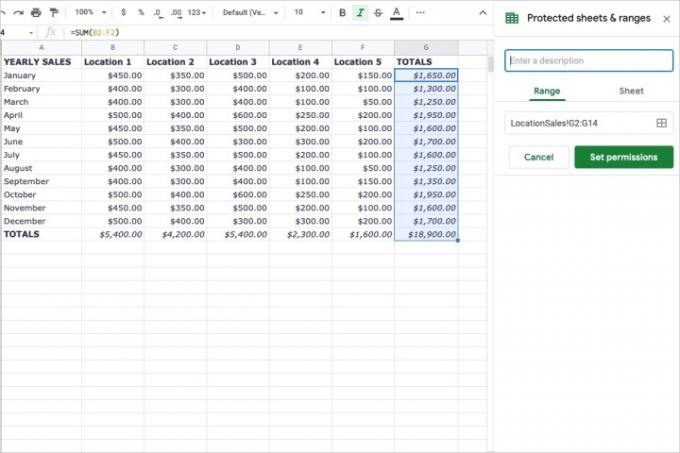
Шаг 6: Когда появится окно «Разрешения на редактирование диапазона», вы решите, кто может редактировать заблокированные ячейки, или выдадите предупреждение, если кто-то попытается их редактировать.
Опция 1: Чтобы отображать только предупреждение, отметьте первый вариант для Показывать предупреждение при редактировании этого диапазона.
Вариант 2: Чтобы ограничить редактирование определенными пользователями, отметьте второй вариант для Ограничить тех, кто может редактировать этот диапазон. Щелкните раскрывающийся список и выберите «Только вы», «Пользовательские» или «Копировать разрешения из другого диапазона».
Если вы выберете вариант «Пользовательский», внизу вы увидите список тех, с кем вы делитесь листом. Установите флажки справа от тех, которым вы хотите предоставить права на редактирование. При желании вы можете добавить дополнительные редакторы внизу.
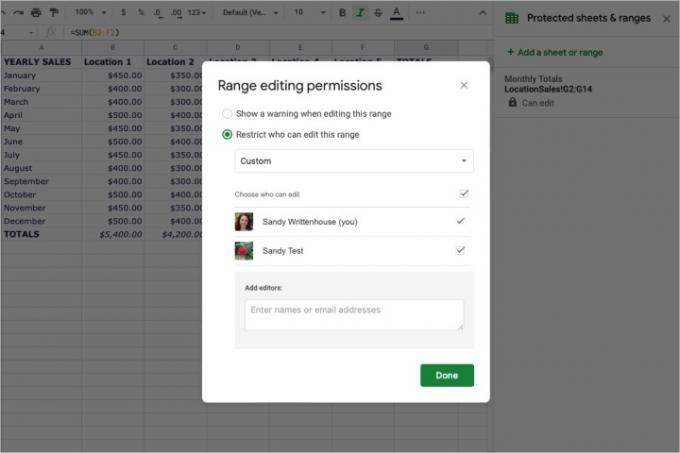
Шаг 7: Нажмите Сделанный когда вы закончите.
Заблокируйте лист в Google Таблицах
Если вы хотите заблокировать ячейки на всем листе или хотите заблокировать все ячейки на листе, кроме определенных, это также вариант.
Шаг 1: Выделите любую ячейку и перейдите к Данные > Защита листов и диапазонов в меню или щелкните лист правой кнопкой мыши, перейдите к Посмотреть больше действий с ячейками, и выбрать Защитить диапазон.
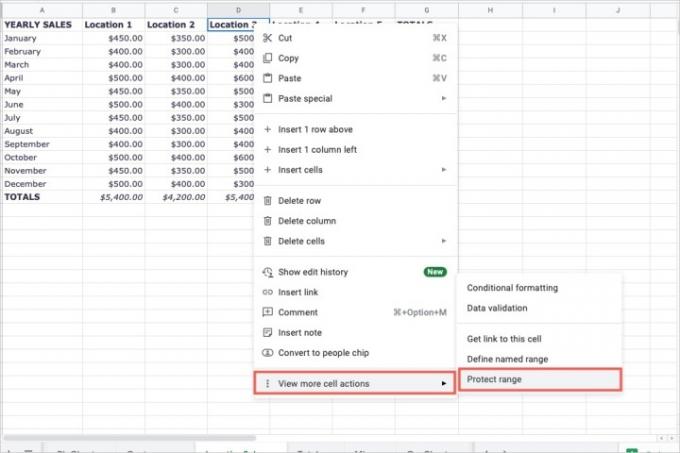
Шаг 2: Когда откроется боковая панель «Защищенные листы и диапазоны», нажмите кнопку Лист вкладка.
Шаг 3: Выберите имя листа, который вы хотите заблокировать, из раскрывающегося списка.
Шаг 4: Если вы хотите заблокировать все ячейки, кроме определенных, установите флажок За исключением некоторых клеток. Добавьте ячейку, диапазон, столбец или строку в соответствующее поле. Чтобы добавить больше, нажмите Добавить еще один диапазон и сделать то же самое.
Шаг 5: При желании добавьте описание в Введите описание коробка.
Шаг 6: Нажмите Установить разрешения.
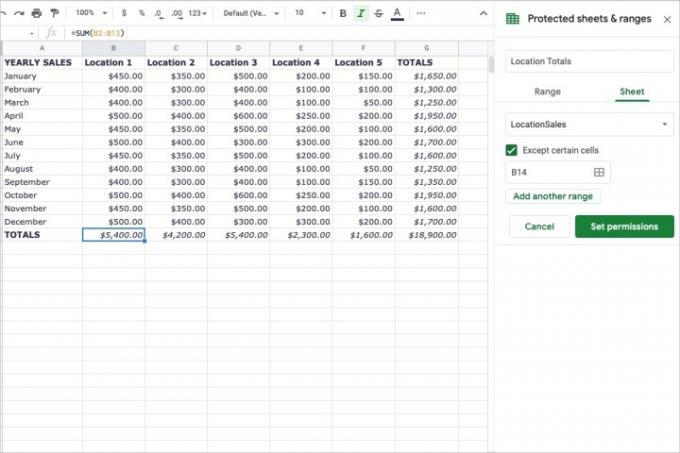
Шаг 7: Когда появится окно «Разрешения на редактирование диапазона», выберите вариант 1 или вариант 2, как описано выше, и заполните данные.

Шаг 8: Нажмите Сделанный.
Изменение разрешений для заблокированных ячеек
Может наступить момент, когда вам захочется изменить разрешения, установленные для заблокированных ячеек. Возможно, вы захотите добавить еще один редактор или удалить его.
Шаг 1: Идти к Данные > Защита листов и диапазонов в меню или щелкнув правой кнопкой мыши, перейдите к Посмотреть больше действий с ячейками, и выбрать Защитить диапазон.
Шаг 2: На боковой панели «Защищенные листы и диапазоны» вы увидите список ячеек или лист, который вы заблокировали. Выберите тот, который хотите отредактировать.
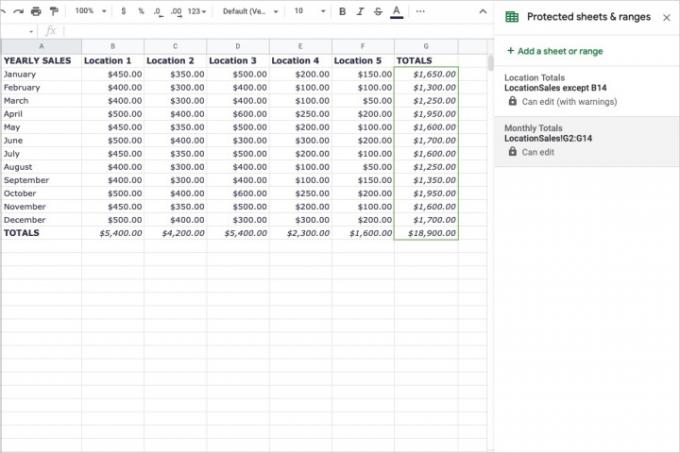
Шаг 3: Нажмите Изменение разрешений.
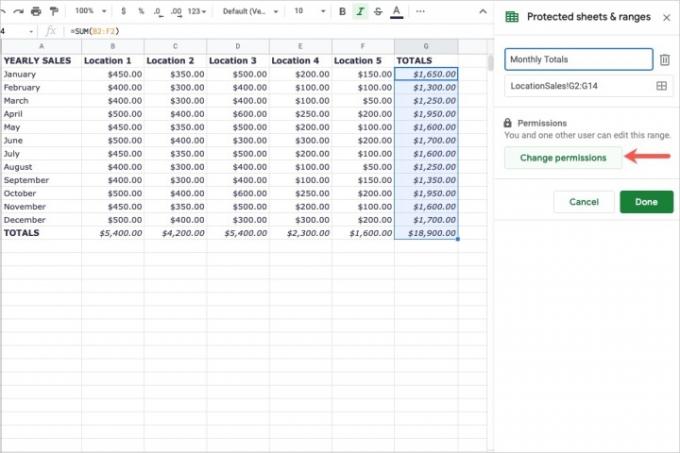
Шаг 4: Внесите изменения во всплывающем окне и нажмите Сделанный когда вы закончите.
Разблокировать ячейки в Google Таблицах
Если вы хотите снять блокировку, установленную на ячейках или на листе, вы можете легко это сделать.
Шаг 1: Идти к Данные > Защита листов и диапазонов в меню или щелкнув правой кнопкой мыши, перейдите к Посмотреть больше действий с ячейками, и выбрать Защитить диапазон.
Шаг 2: На боковой панели «Защищенные листы и диапазоны» вы увидите список ячеек или лист, который вы заблокировали. Выберите тот, который хотите разблокировать.

Шаг 3: Нажмите кнопку мусорное ведро значок справа от описания.
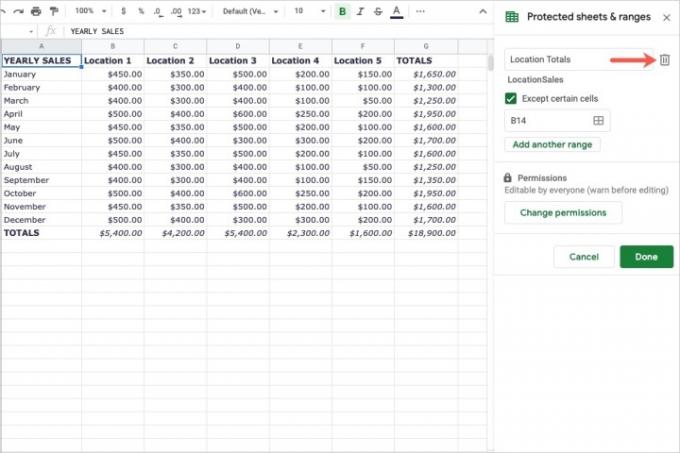
Шаг 4: Подтвердите свое желание снять защиту, нажав Удалять во всплывающем окне.

Защита данных и формул путем блокировки ячеек в Google Таблицах занимает всего несколько минут и стоит того, чтобы сохранить ваши данные в безопасности.
Для получения дополнительной информации ознакомьтесь с тем, как построить график в Google Sheets для визуального отображения ваших данных.
Рекомендации редакции
- Как добавить шрифты в Google Slides: пошаговое руководство
- Как использовать Google SGE — опробуйте на себе возможности генерации поиска
- Как поставить надстрочный и подстрочный индекс в Документах Google
- Как поставить булавку на Google Картах
- Это новые функции искусственного интеллекта, которые появятся в Gmail, Google Docs и Sheets.
Обновите свой образ жизниDigital Trends помогает читателям быть в курсе быстро меняющегося мира технологий благодаря всем последним новостям, забавным обзорам продуктов, содержательным редакционным статьям и уникальным кратким обзорам.